当前存在图片或者扫描件制成的PDF文件,请前往使用【扫描件转Excel】功能,谢谢
-
STEP 1
拖拽或选择PDF文件
-
STEP 2
点击提取图片
-
STEP 3
PDF图片提取完成,下载PDF文件
在线PDF图片提取
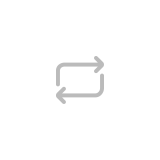
提取效果
PDF图片提取功能可快速直接的进行在线PDF图片提取,提取的PDF图片清晰度高,不失真。
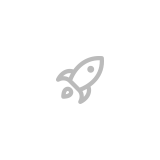
提取速度
上传PDF文档后,仅需数秒便可完成PDF图片提取操作。
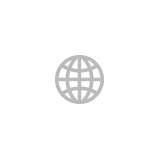
适用系统
PDF图片提取功能适用于所有计算机,包括Mac、Windows及Linux,无拘无束体验在线PDF图片提取功能。
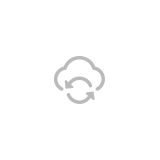
云端提取
拥有多个PDF图片提取的云端服务器,支持批量在线PDF图片提取,非常的方便快捷。
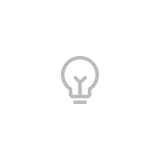
温馨提示
如果PDF文档有密码保护,请先用“PDF去密码”功能,去除密码后,再上传文件。
PDF图片提取 服务价格
| 文档大小 | 消耗额度 | 文档大小 | 消耗额度 |
|---|---|---|---|
| 0.01~2.0M | 1/份 | 2.01~3.0M | 2/份 |
| 3.01~4.0M | 4/份 | 4.01~5.0M | 8/份 |
| 5.01~6.0M | 16/份 | 6.01~7.0M | 30/份 |
| 7.01~8.0M | 35/份 | 8.01~9.0M | 40/份 |
| 9.01~10.0M | 50/份 | 10.01~50.0M | 60/份 |
| 50.01~100.0M | 70/份 | ≥100.01M | 人工服务 |
使用技巧
-
PDF图片提取批量处理怎么弄?
在线支持一次性10份PDF文档进行PDF图片提取操作,需要更多文档进行批量处理,可以下载福昕PDF转换器。
-
PDF图片提取和PDF转图片啥区别?
前者只提取PDF文档里面的图片,非图片内容不提取,后者是将PDF转换成图片。
-
免费PDF图片提取方法有哪些?
使用PDF365或者福昕PDF转换器可免费将PDF图片提取。
PDF图片提取 使用攻略

怎么免费提取图片?PDF图片提取方法
2022-10-30我们在日常工作中经常使用PDF文档,而PDF文档也确实帮助我们解决了很多问题,其不能修改的特性,虽然让PDF文档阅读方便了,但是想要使用文档里面的图片的时候就遇到了难题,因为PDF文档中的图片不可以直接复制或保存,如果想要图片的话要怎么办呢?最简单的办法是将PDF文档中的图片提取出来,但是大多数PDF编辑器都要收费,那么PDF免费提取图片怎么提取呢?在这里小编教大家一个免费PDF图片提取方法。 首先介绍一下要用到的PDF图片提取平台——PDF365,它是一款专业的PDF图片提取平台,提取图片清晰准确,无乱码,并且无需下载安装软件在线即可使用,具体步骤如下: 步骤一:在浏览器里面搜索“pdf365”,点击进入网页。 步骤二:在导航栏“所有工具”中,找到并点击“PDF提取图片”进入上传页面。 步骤三:点击“选择上传文件”,上传PDF文件。 步骤四:点击 “开始提取”,数秒后完成转换,即可点击下载。 PDF免费提取图片怎么提取呢?以上已经介绍了提取PDF中的图片的方法技巧啦,如果有pdf文档转换、pdf拆分、合并等需求也可以使用福昕PDF365哦。学再多方法不如拥有一款好
 3232
3232

怎么提取PDF里的图片?PDF图片提取
2022-10-30怎么提取PDF里的图片?我们在工作中时常会接收到PDF文档,有时需要将里面的一些内容提取出来使用,比如提取PDF文档图片。但是PDF文档编辑和其他格式文档不同,PDF格式中的图片没有办法直接复制或下载下来,但是将PDF文档进行转换后再提取图片又比较麻烦,能不能直接从PDF文档中将图片提取出来呢?其实提取PDF文件中图片很简单,关键是用对合适方法,接下来小编就教给大家一个在线提取图片的方法。 首先介绍一下要用到的PDF图片提取平台——PDF365,它是一款专业的PDF图片提取平台,提取图片清晰准确,无乱码,并且无需下载安装软件在线即可使用,具体步骤如下: 步骤一:在浏览器里面搜索“pdf365”,点击进入网页。 步骤二:在导航栏“所有工具”中,找到并点击“PDF提取图片”进入上传页面。 步骤三:点击“选择上传文件”,上传PDF文件。步骤四:点击 “开始提取”,数秒后完成转换,即可点击下载。 怎么样提取PDF图片?以上就是全部内容啦,小伙伴们学会了吗?在我们学习工作中接触到PDF格式的在所难免的,而PDF365集PDF转换、编辑功能于一体,,学会了这些PDF的转换技巧能够
 3031
3031

如何把PDF上的图片复制下来?PDF图片提取方法
2022-10-30最近小编正在准备写毕业论文,而写论文的时候,经常会接触到PDF格式的文献资料,有时候需要提取其中的图片作为参考,通过截图这种方法,无法保证分辨率,提取出来的图片不够清晰。那如何把PDF上的图片复制下来还能够保证清晰度呢?最好的方法是直接将PDF图片提取出来,那该怎么做呢?小编也是请教了大佬学会了这个PDF图片提取方法,今天就分享给大家,一起来看看吧~ 首先介绍一下要用到的PDF图片提取平台——PDF365,它是一款专业的PDF图片提取平台,提取图片清晰准确,无乱码,并且无需下载安装软件在线即可使用,具体步骤如下: 步骤一:在浏览器里面搜索“pdf365”,点击进入网页。 步骤二:在导航栏“所有工具”中,找到并点击“PDF提取图片”进入上传页面。 步骤三:点击“选择上传文件”,上传PDF文件。 步骤四:点击 “开始提取”,数秒后完成转换,即可点击下载。 以上就是如何把PDF上的图片复制下来的全部内容啦,几步就可轻松搞定,相信看了小编的分享大家都应该已经学会了PDF图片提取,以后大家在学习工作中遇到PDF提取图片需要也可以借助PDF365来完成任务,专业的PDF处理平台
 4165
4165

如何将PDF中的图片提取出来?PDF图片提取方法
2022-10-30平时,我们办公中会接触到不少PDF文档,在我们使用编辑这些文档的时候往往会需要提取其中的一些内容,比如说文档中的一些图片,那我们该如何保存下来利用呢?如果是提取文字,还比较方便,直接复制就可以了,可是是图片的话,就有点复杂,那么如何将PDF中的图片提取出来呢?今天小编教大家一个方法,轻松提取PDF中的图片。 首先介绍一下要用到的PDF图片提取平台——PDF365,它是一款专业的PDF图片提取平台,提取图片清晰准确,无乱码,并且无需下载安装软件在线即可使用,具体步骤如下: 步骤一:在浏览器里面搜索“pdf365”,点击进入网页。 步骤二:在导航栏“所有工具”中,找到并点击“PDF提取图片”进入上传页面。 步骤三:点击“选择上传文件”,上传PDF文件。 步骤四:点击 “开始提取”,数秒后完成转换,即可点击下载。 以上就是如何将PDF中的图片提取出来的全部内容啦,是不是很简单呢?而且除了PDF图片提取,PDF365 还支持PDF与各类文档相互转化,PDF压缩、合并等文件处理功能,一站式解决你的文档处理难题,赶紧来试试吧!
 3233
3233

PDF提取图片方法免费的有哪些?PDF提取图片方法介绍
2022-09-04最近有些朋友在做PDF文档时,遇到了一些困难,想知道PDF提取图片方法免费的有哪些,哪些软件是比较安全靠谱的?接下来小编就在这里给大家分享一款口碑最好的福昕pdf365软件。 PDF提取图片方法免费的有哪些 福昕pdf365支持PDF合并,PDF转换,如果您看到一些有用或者漂亮的图片,想提取出来,只需要上传PDF,点击开始按钮,即可下载所有图片。 PDF提取图片方法免费 导出来的图片将会保留在PDF中的原始质量,不会降低图片质量。我们不保留用户的文件。你上传的文件将在30分钟内自动从服务器中删除。你也可以手动立即删除文件。 所有的文件转换和操作都在云端服务器进行,无需安装任何软件。无论你在Mac, Windows, iOS还是Linux系统,你只需要连接到互联网,通过浏览器即可轻松处理PDF。 PDF提取图片方法介绍 第一步:你可以先在自己的电脑上面下载并且安装福昕pdf365,安装完成之后就需要打开软件并且在右上角进行账号注册/登录操作。在打开软件以后选择它最右下角的那个“PDF图片提取”的功能来使用。 第二步:在进入到了PDF页面提取或者也可以叫做PDF提取图片功能之后就可以准备添加对应的需要进行图片提取操作的文件进去了,选择添加文件来进行文件添加。 第三步:在此步骤中用户所需要做的就是在自己的电脑里面找到想要进行PDF图片提取操作的那个或者那些文件,在选中了对应的文件以后可以通过双击该文件或者是点击整个界面偏右下角的打开来将文件添加到软件页面里面去。 PDF提取图片方法免费 第四步:在这个步骤里面用户能够在开始转换之前进行最后的处理,如果你需要进行页码选择操作的话也可以进行页码选择。同时你也可以进行文件的上移或者是下移。 第五步:在上面几个步骤全部都达成以后就可以准备开始进行pdf图片提取了,在这之前记得先在整个界面的左下角设置一下输出目录,设置好输出目录以后你就不用担心自己遇上什么找不到输出文件的情况。最后你就可以点击最右下角的那个非常大的开始转换按钮了。 第六步:在软件里面的文件的转换状态到达100%以后,用户就能够在自己所设置的那个输出目录下面寻找到处理完成后的文件了,需要注意的是最终的输出文件是和原pdf文件同名的文件夹。 PDF提取图片方法免费的有吗?通过上面文章所分享内容后,大家都应该了解清楚到底哪些软件是可以进行提取PDF文档图片,看了以上这个PDF图片提取方法后,你是否还在我做PDF文档而困扰呢?福昕pdf365软件可以帮助到你。
 3117
3117

免费PDF图片提取方法是什么?PDF图片提取方法步骤分享
2022-09-04在我们工作中,最常用的文件格式就是PDF,但是这个PDF文件格式不同一般的文件格式,那么免费PDF图片提取方法是什么?有没有哪些软件是可以提取PDF文档中的图片?接下来小编就给大家分享一下最多人使用的福昕pdf365。 免费PDF图片提取方法是什么 福昕pdf365可以帮助用户轻松解决PDF文件无法编辑的困难,操作简单便捷,是一款很不错的文本处理工具。支持PDF文档和图片、excel、PPT、txt以及html等多种格式之间的转换。极速完美转换,一键解密,任意页数随心转换,操作简单,非常实用。 免费PDF图片提取方法 PDF图片提取方法步骤分享 第1步,打开安装好的福昕pdf365,左侧为软件功能列表,我们点击最下面的【PDF图片提取】功能,从这里就能进行PDF文件图片获取。 第2步,任意点击一个“添加文件”按钮,将需要提取图片的PDF文件添加到软件右侧列表中,可以同时添加多个,一起提取效率更快。提取后每个PDF中的图片保存在一个文件夹里,不会混乱。 免费PDF图片提取方法 第3步,点击软件右下角的绿色按钮【开始转换】,这样软件就开始帮你从pdf文件中提取图片了,等待二三十秒后就能提取好了。 第4步,当状态栏下面的进度条变成绿色的100%时,说明pdf文件中的图片提取完成。点击右边的“输出”图片按钮,就可以打开这些图片所在的文件夹了。 免费PDF图片提取方法是什么?以上就是给大家带来了一个很简单的操作方法,经常需要做PDF文件的你,怎么能错过这款软件呢?有需要的你,可以到官网来进行下载福昕pdf365软件。
 3283
3283
福昕PDF转换器
 功能丰富
功能丰富 支持PDF转换和编辑,视频转文
字等操作,一站式办公体验
 批量处理
批量处理 一键拖拽,批量操作,拒绝重复
 精准无损
精准无损 转换后排版、字体、字号、图片
大小与源文件保持一致
 安全靠谱
安全靠谱 文档处理均使用加密技术,无需
担心文档泄漏问题
- 填问卷送好礼
-
小程序
扫码使用微信小程序

-
客服
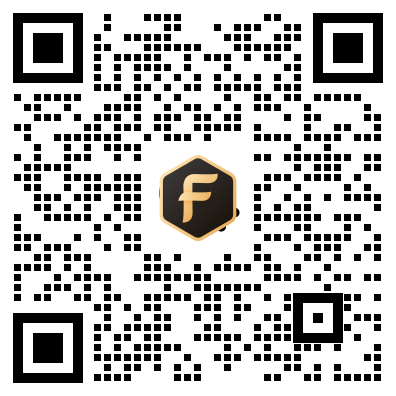
微信扫码联系客服



 福昕PDF转换器
福昕PDF转换器
 福昕PDF编辑器
福昕PDF编辑器
 福昕CAD转换器
福昕CAD转换器
 福昕数据恢复
福昕数据恢复
 福昕视频剪辑
福昕视频剪辑
 福昕音频剪辑
福昕音频剪辑
 福昕视频转换
福昕视频转换

 权益
权益
 提示
提示



 客户端下载
客户端下载
 手机转换
手机转换


 人工服务
人工服务










 PDF压缩
PDF压缩
 PDF转Word
PDF转Word
 PDF去密码
PDF去密码
 PDF转图片
PDF转图片
 PDF去水印
PDF去水印
 PDF转Excel
PDF转Excel
 PDF加水印
PDF加水印
 PDF转PPT
PDF转PPT
 PDF合并
PDF合并
 PDF拆分
PDF拆分
 PDF加密
PDF加密
